Oglas
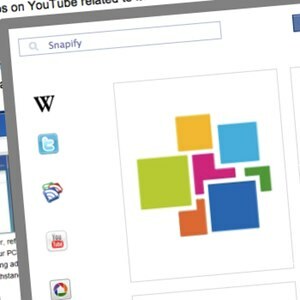 Većina nas koristi web za traženje informacija, a s količinom dostupnih podataka na mreži ovih dana, čini se da možemo pronaći gotovo sve dok god to znamo tražiti. Problem je u tome što jedan podatak često dovodi do drugog, a slijedom tih podataka prvo nas odvraća od onoga što smo tražili.
Većina nas koristi web za traženje informacija, a s količinom dostupnih podataka na mreži ovih dana, čini se da možemo pronaći gotovo sve dok god to znamo tražiti. Problem je u tome što jedan podatak često dovodi do drugog, a slijedom tih podataka prvo nas odvraća od onoga što smo tražili.
Bilo bi lijepo kad bismo mogli pogledati te dodatne izvore informacija dok su još uvijek usidreni u priči koju smo prvotno tražili. Zahvaljujući Snapifyju, možete. Ovo će vam se proširenje za Chrome pomoći prikupljati više resursa o određenim informacijama na mreži bez napuštanja stranice na kojoj se trenutno nalazite.
Odaberite i Snap
Prvo posjetite Snapifyjevu stranicu s proširenjima za Chrome i kliknite karticu instalirati dugme. Možete reći da je Snapify instaliran tako da pogledate ikonu na alatnoj traci pored URL okvira. Ako je ikona šarena, znači da je Snapify aktivan, dok sivi ton označava da je proširenje neaktivno. Proširenje možete aktivirati ili deaktivirati klikom na ikonu.
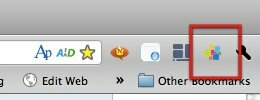
Nakon aktiviranja proširenja, možete koristiti Snapify odabirom bilo kojeg teksta na bilo kojoj web stranici. Plav “
Snap it!”U blizini odabranog teksta pojavit će se gumb”. Klikom na ovaj gumb otvorit će se skočni prozor s više informacija o toj određenoj riječi.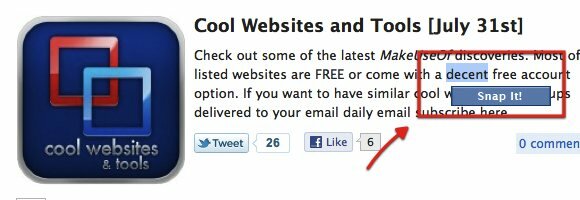
Međutim, Snapify možete koristiti samo na potpuno učitanim web stranicama. Ako se stranica i dalje učitava, gumb Snapify neće se pojaviti pored vašeg odabira. Zato pričekajte još nekoliko sekundi dok se stranica u potpunosti ne učita.
Snapify će vam pokušati dati najlogičnije rezultate pretraživanja. Dakle, ako odaberete riječ, najvjerojatnije biste dobili definiciju te riječi. Osim zadanih rezultata pretraživanja, možete dobiti preciznije rezultate odabirom jednog od izvora pretraživanja na lijevoj strani prozora.
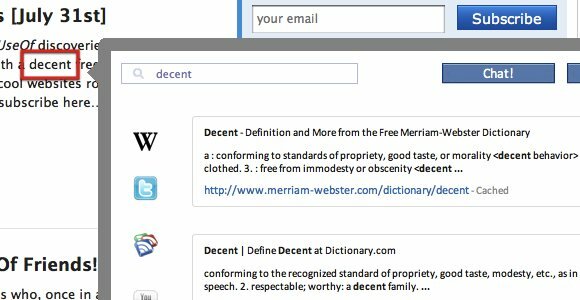
Na primjer, pokušao sam pogledati "Obnovljen", A zatim sam u prozoru rezultata kliknuo ikonu YouTube. Rezultat je osvježen videozapisima o obnovljenim stavkama, poput otpakiranja obnovljenog MacBook-a.
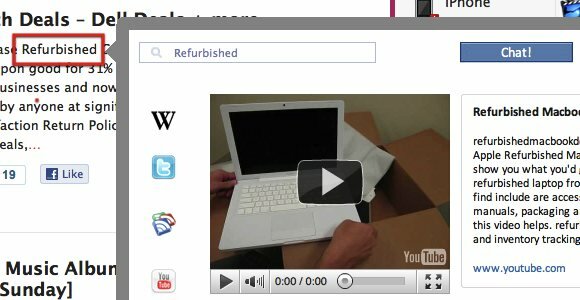
Ako ste ljubitelj Wikipedije, Snapify vam omogućava brži pristup alatu - jer je Wikipedia prvi unos u rezultatima pretraživanja.
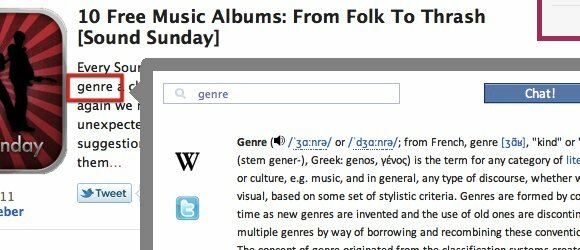
Osim Wikipedija i YouTube, postoje i drugi izvori kao što su Cvrkut, RSS feedovi, Picasa, i Google Maps.
Druga moguća upotreba Snapifyja je traženje dodatnih informacija o nekoj osobi. Kad pročitate zanimljiv članak na internetu i želite saznati više o osobi koja ga je napisala, samo odaberite ime i pustite Snapify da učini ostalo. Na karti možete pronaći više članaka od osobe, njihovih ostalih blogova, a možda čak i lokacije njihovog doma.
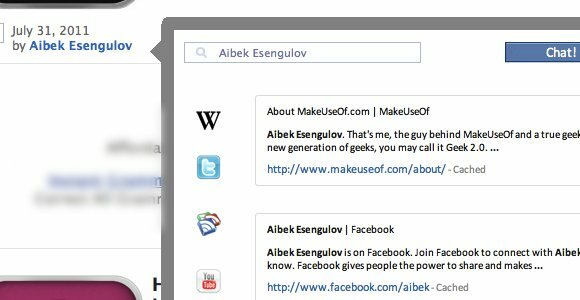
Kad želite pratiti neki od rezultata, samo kliknite vezu i stranica će se otvoriti na istom iskačućem prozoru. Ali postoji i mogućnost otvaranja rezultata na novoj kartici ako želite. Stranica također možete "voljeti" na Facebooku i / ili je podijeliti putem Twittera.

Zaroniti u mogućnosti
Postoji malo prilagođavanja koja možete učiniti sa Snapify iz prozora s opcijama. Da biste mu pristupili, idite na odjeljak "Prozor - proširenja" izbornik.
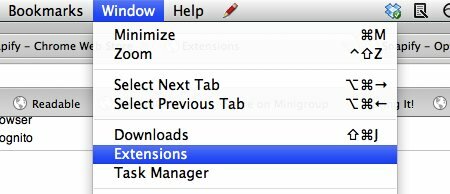
Zatim se pomaknite prema dolje do unosa Snapify i kliknite "Opcije" veza.
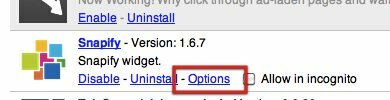
Unutar prozora možete omogućiti ili onemogućiti vanjske veze, izvorno pregledavanje i otkrivanje slika. Kliknite na zelene kvačice za promjenu postavki.
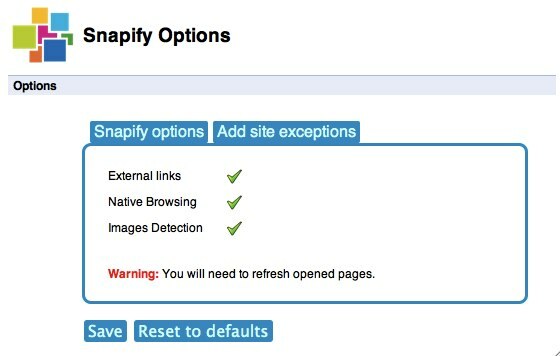
Neke stranice možete i „na crnu listu“ tako da Snapify neće raditi na tim web lokacijama. Da biste web mjestu dodali na popis, kliknite na "Dodajte iznimke na web mjestu", Upišite adresu u URL polje i kliknite Unesi. Ponovite postupak kako biste dodali još jedan.
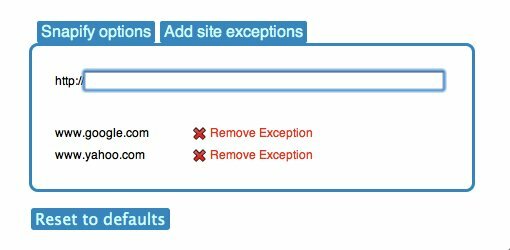
Web mjesto možete lako ukloniti s popisa klikom na crveni "Ukloni iznimku" veza.
Ako na internetu pretražujete i istražujete, Snapify je malo korisno proširenje koje će vam uštedjeti nekoliko koraka. Isprobajte i recite nam što mislite o tome u komentarima ispod.
Indonezijski pisac, samozvani glazbenik i honorarni arhitekt; koji svijet želi učiniti boljim mjestom, jedan po jedan post, putem svog bloga SuperSubConscious.